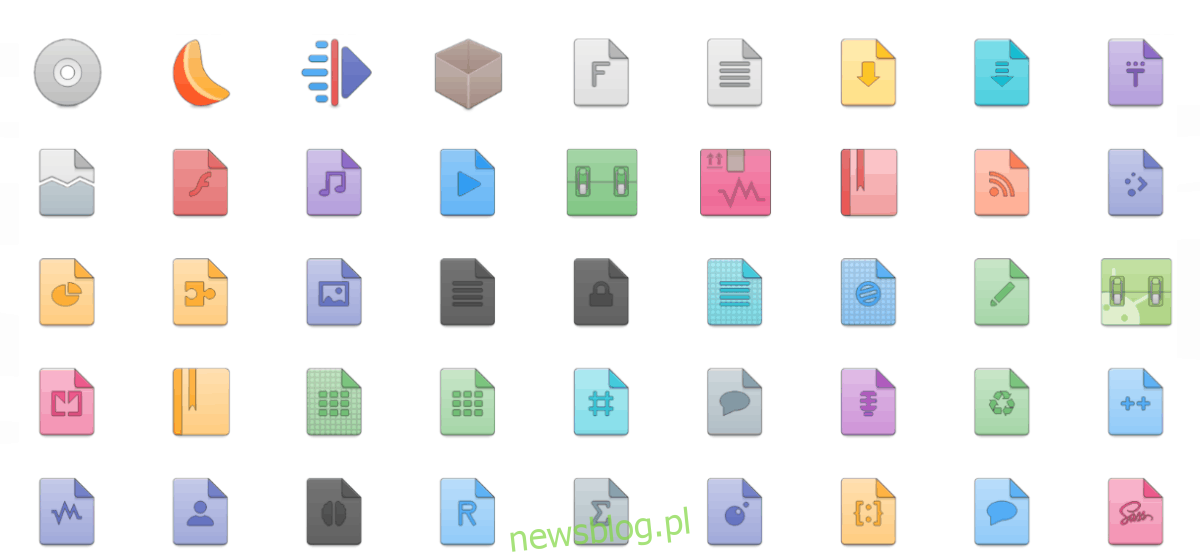W przypadku użytkowników Gnome w systemie Linux domyślny motyw ikon nosi nazwę „Adwaita”. Ten domyślny motyw ikon składa się z brązowych folderów i niestandardowych ikon programów dla rodziny aplikacji Gnome.
Po wyjęciu z pudełka motyw ikony Adwaita nie wygląda tak źle na pulpicie Gnome, ponieważ przez lata programiści pracowali niestrudzenie nad ulepszeniem motywu. Mimo to, pomimo wszystkich ulepszeń, istnieją pewne rażące problemy, takie jak brakujące ikony dla aplikacji innych firm. Ponadto, chociaż wygląda przyzwoicie, projekt nie jest najbardziej ekscytujący w systemie Linux.
Aby naprawić nudny motyw ikony Adwaita na pulpicie Gnome, utworzono ikonę Newaita. Wymaga wielu inspiracji projektowych z własnych ikon Adwaita Gnome, ale ulepsza wszystkie ikony aplikacji dzięki spinowi Material Design. Motyw zapewnia również użytkownikom ciemny wariant motywu i różne kolory folderów do wyboru.
Uwaga: motyw ikon Newaita został zaprojektowany, aby poprawić ogólny wygląd domyślnych ikon Gnome. To powiedziawszy, ikona działa we wszystkich środowiskach graficznych, a nie tylko w Gnome Shell, więc możesz ją śledzić i zainstalować, nawet jeśli używasz alternatywnego środowiska graficznego.
Spis treści:
Pobierz ikony Newaita
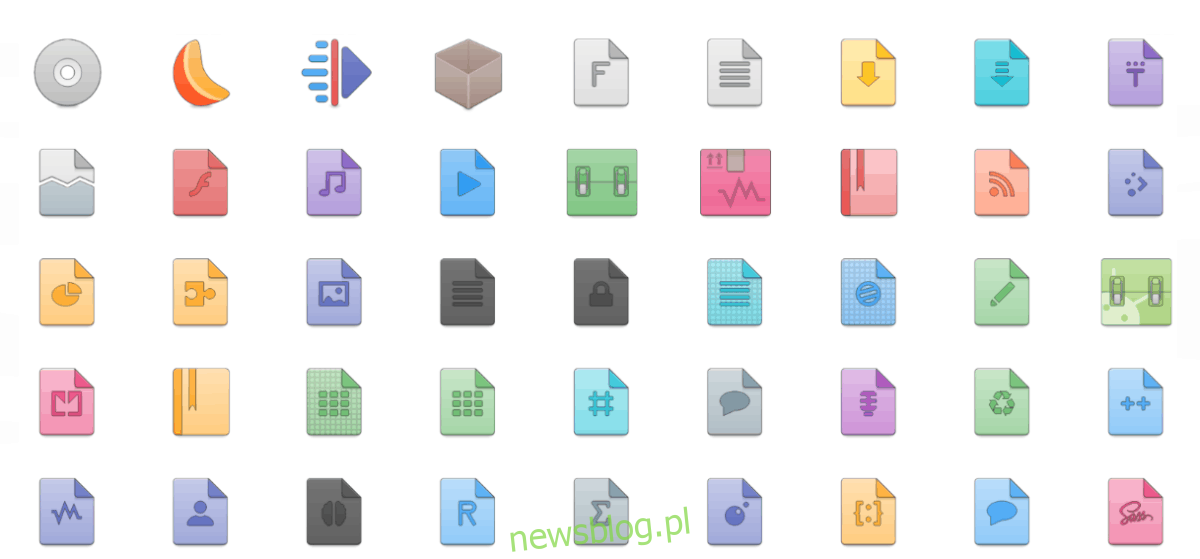
Motyw Newaita jest dostępny do pobrania dla użytkowników Linuksa za pośrednictwem GitHub. Aby pobrać najnowsze pliki ikon Newaita, w systemie musi być zainstalowany pakiet „git”. Aby rozpocząć instalację, otwórz okno terminala, naciskając Ctrl + Alt + T lub Ctrl + Shift + T.na klawiaturze. Po otwarciu okna terminala postępuj zgodnie z instrukcjami wiersza poleceń, które odpowiadają aktualnie używanemu systemowi operacyjnemu.
Ubuntu
sudo apt install git
Debian
sudo apt-get install git
Arch Linux
sudo pacman -S git
Fedora
sudo dnf install git
OpenSUSE
sudo zypper install git
Ogólny Linux
Znajduje się kod źródłowy narzędzia „git” tutaj. Pobierz i skompiluj, aby działał w systemie operacyjnym Linux, jeśli „git” nie znajduje się w żadnym repozytorium.
Teraz, gdy pakiet „git” jest już skonfigurowany, użyj go do pobrania najnowszych plików ikon Newaita za pomocą polecenia git clone w oknie terminala.
git clone https://github.com/cbrnix/Newaita.git
Pobieranie Newaita z GitHub zajmie kilka minut. Pobieranie zajmuje dużo czasu, ponieważ jest tak wiele plików ikon do pobrania. Bądź cierpliwy. Po zakończeniu pobierania danych ikony będą w „Newaita”.
Zainstaluj ikony Newaita
Pliki ikon Newaita są pobierane na komputer z systemem Linux. Kolejnym krokiem w procesie instalacji jest umieszczenie plików ikon we właściwej lokalizacji w systemie. Aby rozpocząć instalację, otwórz okno terminala i postępuj zgodnie z instrukcjami przedstawionymi poniżej.
Pojedynczy użytkownik
Jeśli planujesz używać motywów ikon Newaita tylko dla jednego konta użytkownika na komputerze z systemem Linux, najlepszym sposobem na zainstalowanie wszystkiego jest tryb pojedynczego użytkownika. Pamiętaj, że jeśli inni użytkownicy chcą mieć dostęp do Newaita, musisz zalogować się na ich konto i również postępować zgodnie z tymi instrukcjami.
Zacznij od utworzenia nowego folderu o nazwie „.icons” w katalogu domowym za pomocą polecenia mkdir dla użytkownika, w którym jesteś aktualnie zalogowany, tak jak w oknie terminala.
mkdir -p ~/.icons
Używając polecenia CD, przejdź do nowo pobranego folderu „Newaita”.
cd Newaita
Przenieś pliki ikon z katalogu „Newaita” do nowego folderu „.icons” za pomocą polecenia mv.
mv Newaita/ ~/.icons/
mv Newaita-dark/ ~/.icons/
Kiedy pliki Newaita są na miejscu, zamknij okno terminala i przejdź do części „Aktywacja Newaita” tego samouczka.
W całym systemie
Chcesz zainstalować motyw ikon Newaita w całym systemie, aby każdy użytkownik komputera z systemem Linux mógł mieć do niego dostęp? Jeśli tak, zacznij od otwarcia okna terminala i użyj polecenia CD, aby przejść do katalogu „Newaita”.
cd Newaita
Następnie przenieś pliki motywu ikon Newaita z katalogu domowego, w którym zostały pobrane, do nowego folderu ikon za pomocą mv.
sudo mv Newaita/ /usr/share/icons/
sudo mv Newaita-dark/ /usr/share/icons/
Kiedy oba foldery zostaną przeniesione do katalogu „/ usr / share / icons /”, Newaita zostanie pomyślnie zainstalowana w całym systemie na komputerze z systemem Linux. Przejdź do sekcji „Aktywacja Newaita” w przewodniku, aby dowiedzieć się, jak włączyć ją jako domyślny zestaw ikon.
Aktywacja Newaita
Po zainstalowaniu motywu ikony Newaita na komputerze z systemem Linux należy go włączyć jako domyślny motyw ikon. Aby włączyć go jako domyślny motyw ikon w systemie, otwórz „Ustawienia” i poszukaj „wyglądu”, „ikon”, „motywów” lub podobnych ustawień.
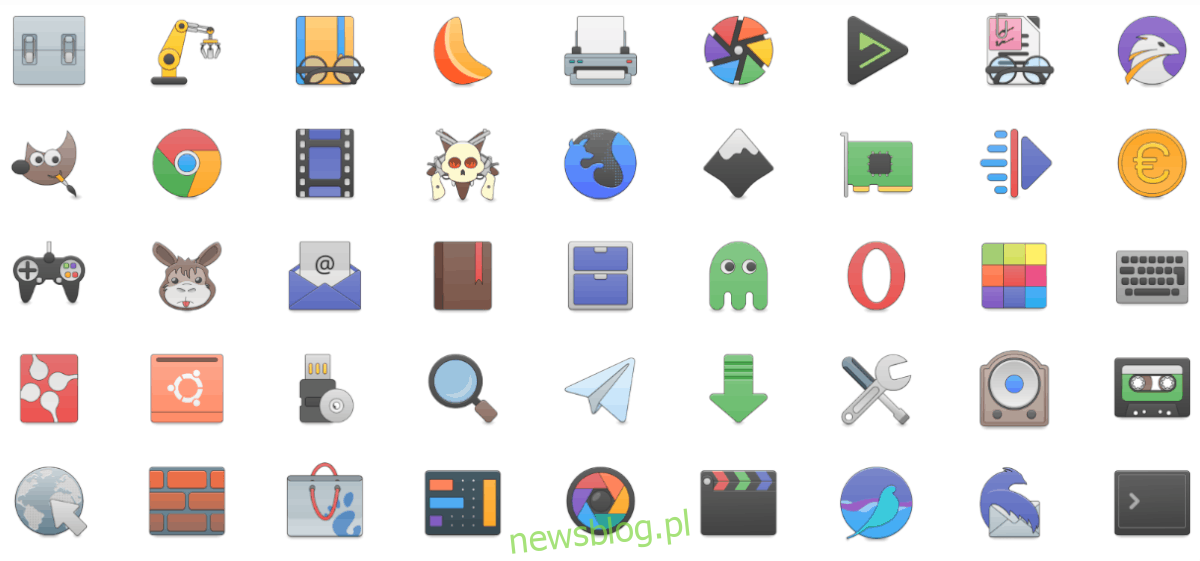
Po przejściu do ustawień ikon środowiska pulpitu Linux, przełącz się na domyślne ikony na „Newaita” lub „Newaita Dark”, a pulpit powinien natychmiast przełączyć się na nowy motyw.
Czy masz problemy z włączeniem motywu ikony Newaita na komputerze z systemem Linux? Zrób sobie przysługę i spójrz na połączoną listę komputerów stacjonarnych poniżej, aby dowiedzieć się wszystkiego o tym, jak zmienić domyślny motyw ikon w systemie Linux.